Ihre Webcam ist zu einem unverzichtbaren Werkzeug für Online-Meetings, Videoanrufe mit Freunden und Familie oder sogar für die Erstellung von Inhalten geworden. Doch was tun, wenn Ihre Webcam unter Windows 10 plötzlich nicht mehr funktioniert oder die Bildqualität zu wünschen übrig lässt? Oft liegt die Lösung in einem aktuellen Treiber. In diesem Leitfaden erfahren Sie alles darüber, wie Sie Webcam Treiber Windows 10 Kostenlos finden, installieren und aktualisieren, um Ihre Kamera wieder in Top-Form zu bringen.
Warum Webcam-Treiber unter Windows 10 wichtig sind
Treiber sind Softwareprogramme, die es Ihrem Betriebssystem (in diesem Fall Windows 10) ermöglichen, mit Ihrer Hardware (Ihrer Webcam) zu kommunizieren. Ohne den richtigen Treiber kann Windows 10 Ihre Webcam möglicherweise nicht erkennen, falsch interpretieren oder ihre Funktionen nicht voll ausschöpfen. Dies kann zu Problemen wie einem schwarzen Bildschirm, schlechter Auflösung, fehlendem Ton oder gar dem kompletten Ausfall der Kamera führen. Ein kostenloser, aktueller und kompatibler Treiber ist daher der Schlüssel zu einer reibungslosen Webcam-Erfahrung.
Kostenlose Webcam-Treiber für Windows 10 finden und installieren
Es gibt mehrere zuverlässige Wege, um kostenlose Webcam-Treiber für Ihr Windows 10-System zu erhalten. Wir zeigen Ihnen die gängigsten und effektivsten Methoden:
1. Windows Update: Die erste Anlaufstelle
Windows 10 ist darauf ausgelegt, viele Treiber automatisch zu verwalten. Bevor Sie manuelle Schritte unternehmen, stellen Sie sicher, dass Ihr System vollständig aktualisiert ist:
- Gehen Sie zu
Start > Einstellungen > Update und Sicherheit > Windows Update. - Klicken Sie auf
Nach Updates suchen. - Windows sucht und installiert verfügbare Treiber, einschließlich solcher für Ihre Webcam. Starten Sie Ihren PC nach Abschluss der Updates neu.
Diese Methode ist oft die einfachste und effektivste, da Microsoft eng mit Hardwareherstellern zusammenarbeitet, um die Kompatibilität zu gewährleisten.
2. Der Geräte-Manager: Manuelle Aktualisierung und Fehlerbehebung
Wenn Windows Update keinen Erfolg bringt, ist der Geräte-Manager Ihr nächster Schritt. Hier können Sie den Status Ihres Webcam-Treibers überprüfen und ihn manuell aktualisieren.
- Klicken Sie mit der rechten Maustaste auf den
Start-Button und wählen SieGeräte-Manager. - Erweitern Sie den Bereich
KamerasoderBildverarbeitungsgeräte. Ihre Webcam sollte hier gelistet sein (z.B. als “Logitech HD Pro Webcam C920” oder “Integrierte Kamera”). - Klicken Sie mit der rechten Maustaste auf Ihre Webcam und wählen Sie
Treiber aktualisieren. - Wählen Sie
Automatisch nach aktualisierter Treibersoftware suchen. Windows versucht dann, den neuesten Treiber online zu finden und zu installieren.
Sollte dies fehlschlagen, können Sie auch Treiber deinstallieren wählen und den PC neu starten. Windows versucht dann in der Regel beim Neustart, den Treiber automatisch neu zu installieren. Bei anhaltenden Problemen kann eine manuelle Suche nach Hardwareänderungen im Geräte-Manager helfen. Klicken Sie dazu auf Aktion > Nach Hardwareänderungen suchen.
3. Hersteller-Website: Die sicherste Quelle für spezifische Treiber
Für die besten Ergebnisse und spezifische Funktionen ist es oft am besten, den Treiber direkt von der Website des Webcam-Herstellers herunterzuladen. Dies ist besonders relevant, wenn Sie eine externe Webcam von Marken wie Logitech, Microsoft, Razer oder anderen verwenden.
- Identifizieren Sie das genaue Modell Ihrer Webcam (oft auf dem Gerät selbst oder der Verpackung zu finden).
- Besuchen Sie die offizielle Support-Website des Herstellers.
- Suchen Sie im Support-Bereich nach Ihrem Webcam-Modell und navigieren Sie zum Abschnitt
DownloadsoderTreiber. - Laden Sie den für Windows 10 (64-Bit oder 32-Bit, je nach Ihrem System) passenden Treiber herunter.
- Führen Sie die heruntergeladene Installationsdatei aus und folgen Sie den Anweisungen.
Wichtiger Hinweis: Einige der im Originalartikel erwähnten älteren Logitech-Softwarelösungen wie “Presentation Software”, “Firmware Update Tool”, “Logitech Preference Manager”, “Logitech Control Center”, “Unifying-Software” und “SetPoint” werden von Logitech nicht mehr aktiv unterstützt oder gepflegt. Für eine verbesserte Benutzererfahrung empfiehlt Logitech dringend die Verwendung von Logi Options+ für Ihre unterstützten Logitech-Geräte. Prüfen Sie, ob Ihre Webcam von dieser neuen Software abgedeckt wird, um die volle Funktionalität zu gewährleisten.
Ein Logitech Gerät, dessen Treiberaktualisierung die Funktionalität unter Windows 10 gewährleistet.
Häufige Probleme und Fehlerbehebung bei Webcam-Treibern
Auch mit den richtigen Treibern können manchmal Probleme auftreten. Hier sind einige Tipps zur Fehlerbehebung:
- Kamera wird nicht erkannt: Überprüfen Sie die USB-Verbindung. Testen Sie die Webcam an einem anderen USB-Port oder einem anderen Computer. Stellen Sie sicher, dass keine Datenschutz-Einstellungen in Windows 10 die Kameranutzung blockieren (
Einstellungen > Datenschutz > Kamera). - Kamerazugriff verweigert: Stellen Sie sicher, dass Apps Zugriff auf Ihre Kamera haben (
Einstellungen > Datenschutz > Kamera). - Treiberkonflikte: Manchmal können andere Software oder veraltete Treiber Konflikte verursachen. Deinstallieren Sie alle älteren Webcam-Softwarepakete und installieren Sie den Treiber neu.
- Antivirensoftware: In seltenen Fällen kann deutsche antivirensoftware oder andere Sicherheitssoftware den Zugriff auf die Kamera blockieren. Überprüfen Sie die Einstellungen Ihrer Sicherheitslösung.
- Beschädigte Systemdateien: Wenn andere Lösungen nicht helfen, kann das Ausführen des Systemdatei-Überprüfers (
sfc /scannowin der Eingabeaufforderung als Administrator) beschädigte Windows-Dateien reparieren, die Webcam-Probleme verursachen könnten.
Denken Sie auch daran, dass das Aktualisieren anderer Systemtreiber, wie zum Beispiel für Ihre Grafikkarte, indirekt die Leistung Ihrer Webcam verbessern kann. Es ist wichtig, Ihr gesamtes System auf dem neuesten Stand zu halten.
Treiber und Software: Mehr als nur die Webcam
Während sich dieser Artikel auf Webcam-Treiber konzentriert, ist es eine gute Gelegenheit, auch die Bedeutung anderer Software für Ihre Produktivität und Sicherheit zu beleuchten. Eine effiziente Nutzung Ihres PCs beinhaltet nicht nur funktionierende Hardware, sondern auch die richtigen Tools. Zum Beispiel kann die Möglichkeit, excel auf handy bearbeiten zu können, Ihre Flexibilität erheblich steigern. Wenn Sie kreativ werden möchten, können Sie auch grafikprogramm kostenlos oder kostenlose bildbearbeitungsprogramme windows nutzen, um Ihre Videos oder Fotos zu optimieren, die Sie mit Ihrer Webcam aufnehmen. Und zum Schutz Ihrer digitalen Welt ist die Installation der beste antivirensoftware für android auf mobilen Geräten unerlässlich.
 Kompatibles Produkt GIF
Kompatibles Produkt GIF
Fazit
Das Finden und Installieren von webcam treiber windows 10 kostenlos ist in der Regel ein unkomplizierter Prozess, der Ihre Webcam wieder voll funktionsfähig macht. Beginnen Sie immer mit Windows Update und dem Geräte-Manager, bevor Sie die Website des Herstellers aufsuchen. Indem Sie Ihre Treiber aktuell halten und sich mit grundlegenden Fehlerbehebungsschritten vertraut machen, stellen Sie sicher, dass Ihre Webcam für alle Ihre Anforderungen – sei es Arbeit, Kommunikation oder Kreativität – stets einsatzbereit ist. Für weitere Unterstützung bei Logitech-Produkten empfiehlt sich ein Blick auf die offizielle Support-Seite, um Informationen zur Garantie oder produktspezifische Hotlines zu finden.
